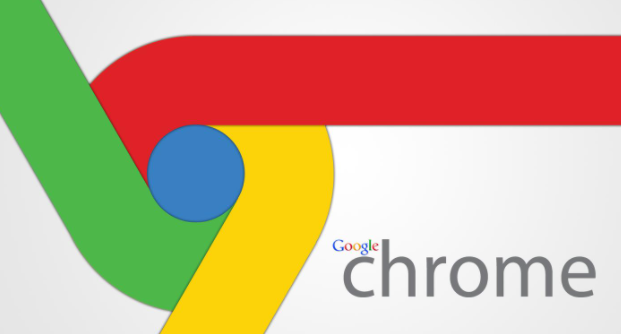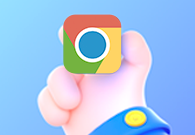谷歌浏览器下载安装中断重试的方法介绍

1. 检查网络连接:确保设备已连接到稳定的网络。若使用Wi-Fi,可尝试重启路由器,重新连接网络后再次启动安装程序。如果使用的是移动数据,确认信号强度良好,且数据流量充足。
2. 关闭防火墙和杀毒软件:部分防火墙或杀毒软件可能会阻止谷歌浏览器的安装程序运行。可暂时关闭这些安全软件,然后重新运行安装包进行安装。安装完成后,再将防火墙和杀毒软件重新开启,并添加谷歌浏览器为信任程序。
3. 清理临时文件和缓存:在Windows系统中,按“Win+R”键打开运行窗口,输入“temp”并回车,删除临时文件夹中的文件。同时,在谷歌浏览器中,点击右上角的三个点,选择“设置”,进入“隐私设置和安全性”板块,点击“清除浏览数据”,选择清除缓存等临时数据,然后重新下载和安装浏览器。
4. 检查系统时间和日期:确保设备的系统时间和日期设置正确。不正确的时间和日期可能导致安装程序无法正常验证,从而中断安装。可在系统中手动调整时间和日期,使其与实际相符,然后再次尝试安装。
5. 以管理员身份运行安装程序:右键点击谷歌浏览器的安装包,选择“以管理员身份运行”。在某些系统中,普通用户权限可能无法完成某些安装操作,以管理员身份运行可解决因权限不足导致的安装中断问题。
6. 重新下载最新版本的安装包:可能当前下载的安装包存在损坏或不完整的情况。访问谷歌官方网站(https://www.google.com/intl/zh-CN/chrome/),重新下载最新版本的Chrome浏览器安装包,然后再次进行安装尝试。
猜你喜欢